Você está tendo problemas para receber ou enviar e-mails do seu site WordPress? Uma solução para isso é usar serviços de e-mail de terceiros, como Mailgun. No entanto, esses serviços irão custar-lhe dinheiro extra. Neste artigo, mostraremos como usar um servidor SMTP para enviar e-mails do WordPress.
O problema com os e-mails do WordPress
O WordPress usa a função de correio em PHP para enviar e-mails. Muitos provedores de hospedagem compartilhada não têm esta função configurada corretamente, ou desativaram-na inteiramente para evitar abusos. Em ambos os casos, isso faz com que seus e-mails do WordPress não sejam entregues.
A solução alternativa é usar um serviço de e-mail de terceiros para enviar seus e-mails. Você pode usar serviços como Mailgun, Google Apps for Work ou Sendgrid.
Você terá que pagar sua conta e o custo variará de acordo com quantos usuários / contas você adiciona ou o número de e-mails que você envia.
E se nós lhe dissermos que existe outra opção, e provavelmente você já está pagando por isso?
Usando contas de email por seu anfitrião
A maioria dos provedores de hospedagem do WordPress oferecem serviços de e-mail para cada domínio que você hospeda com eles. Isso significa que você pode criar contas de e-mail com seu próprio nome de domínio, como [email protected] .
Primeiro, você precisará criar uma conta de e-mail. Por causa deste exemplo, mostraremos como criar uma conta de e-mail no cPanel. Seu provedor de serviços de hospedagem pode usar algum outro sistema de gerenciamento de contas, mas o processo básico é o mesmo na maioria dos serviços de hospedagem.
Faça login em sua conta de hospedagem e clique em contas de e-mail na seção de e-mail.
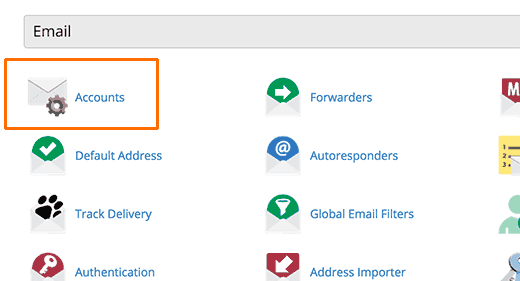
Isso irá mostrar-lhe um formulário simples onde você precisa preencher as informações necessárias para criar sua conta de e-mail.
Uma vez que usamos esta conta para enviar e-mails do WordPress, recomendamos que você crie uma conta de e-mail como [email protected] . Certifique-se de substituir o example.com por seu próprio nome de domínio.
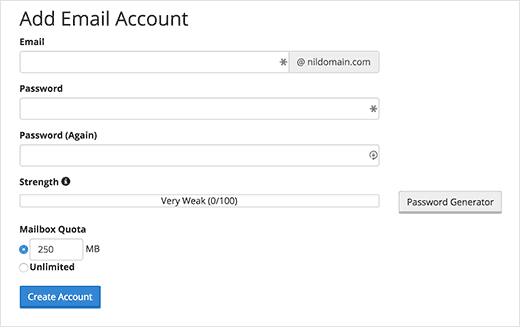
Depois de criar sua conta de e-mail, você está pronto para usá-lo no WordPress. Mas antes de fazer isso, você precisará das seguintes informações do seu provedor de serviços de hospedagem.
- Host SMTP para o seu endereço de e-mail.
- Porta SMTP para acesso seguro.
Você pode verificar a seção de suporte no site do seu host para obter essas informações. Provavelmente haverá um artigo que forneça essa informação. Se você não encontrá-lo, deve entrar em contato com o suporte de hospedagem para solicitar essa informação.
Usando seu endereço de e-mail de marca no WordPress
Agora você precisará instalar e ativar o plugin WP Mail SMTP. Para mais detalhes
Após a ativação, você precisa visitar Configurações »Email para configurar as configurações do plugin.
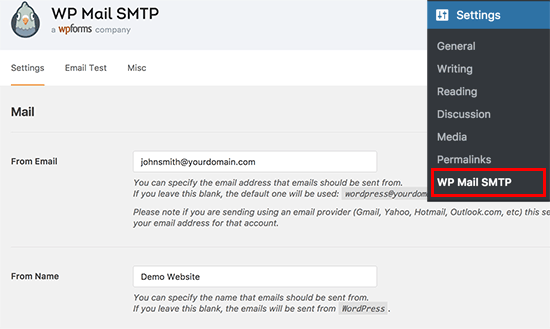
Primeiro você precisa inserir o endereço de e-mail que você acabou de criar. Depois disso, você pode adicionar um nome, isso será usado como o nome do remetente.
Se você não adicionar um nome, o plugin usará o WordPress padrão.
Em seguida, você precisa escolher o remetente. Vá em frente e clique na opção ‘Outros SMTP’ para selecioná-lo.
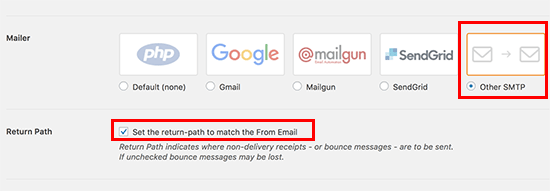
Depois disso, você precisa verificar a caixa ao lado da opção ‘Retornar caminho’. Esta opção define o caminho de retorno para corresponder ao endereço de e-mail do remetente. Se você deixá-lo desmarcado, as mensagens rejeitadas e os recibos de não entrega serão perdidos.
Em seguida, você precisa configurar as opções SMTP.
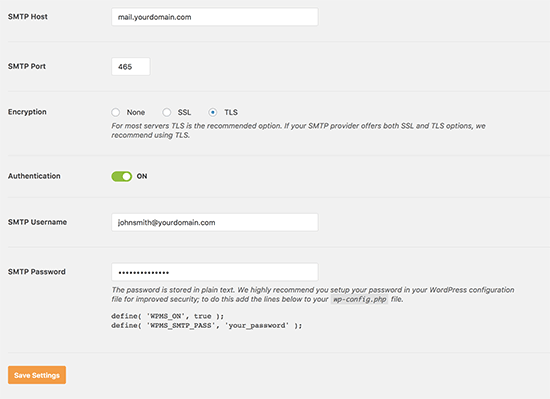
Primeiro você precisa inserir seu host e porta SMTP. Você pode obter essas informações do seu provedor de hospedagem. Normalmente, o host SMTP é mail.yourdomain.com (substitua yourdomain.com por seu próprio nome de domínio). Para a porta SMTP 465 é comumente usado.
Em seguida, você precisa escolher a criptografia. A maioria das empresas de hospedagem do WordPress são compatíveis com SSL e TLS. Recomendamos usar a opção TLS quando disponível.
Depois disso, ative a alternância de autenticação e forneça seu nome de usuário e senha do SMTP. Normalmente, seu endereço de e-mail também é seu nome de usuário SMTP.
Sua senha é armazenada como texto simples, o que não é seguro. Não se preocupe, mostraremos como tornar mais seguro mais tarde neste artigo.
Não esqueça de clicar no botão salvar configurações para armazenar suas alterações.
Testando suas configurações de SMTP
Agora que você configurou o WP Mail SMTP para enviar e-mails, vamos testar se tudo está funcionando bem. Na página de configurações do plugin, clique na guia “Teste de e-mail”.
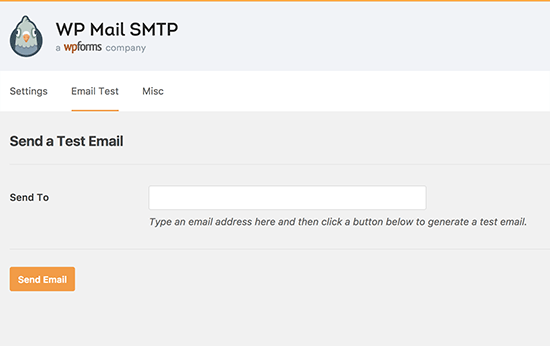
Você precisa fornecer um endereço de e-mail onde você gostaria de receber o e-mail do teste. Este pode ser qualquer endereço de e-mail válido ao qual você possa acessar. Depois disso, clique no botão Enviar e-mail para continuar.
WP Mail SMTP agora enviará uma mensagem de e-mail usando as configurações de SMTP que você digitou anteriormente. Você verá uma mensagem de sucesso quando o email for enviado com sucesso.
Protegendo sua senha de e-mail
Talvez seja necessário inserir a senha da sua conta de e-mail nas configurações SMTP do WP MAIL. Esta senha normalmente é armazenada como texto simples que não é seguro.
Contudo
Primeiro, você precisará se conectar ao seu site usando um cliente FTP ou aplicativo Gerenciador de arquivos no cPanel. Uma vez conectado, você encontrará seu arquivo wp-config.php na pasta raiz do seu site.
Você pode editar este arquivo usando qualquer editor de texto simples, como o Bloco de Notas ou o TextEdit.
Localize a linha que diz ‘Isso é tudo, pare de editar! Happy blogging ‘e adicione o seguinte código logo antes.
define ('WPMS_ON', true);
define ('WPMS_SMTP_PASS', 'your_password');
Não se esqueça de substituir ‘your_password’ por sua senha SMTP real. Depois disso, salve e faça o upload do seu arquivo wp-config.php de volta ao servidor.
Agora você pode visitar sua área de administração do WordPress e ir para Configurações »WTP Mail SMTP página. Desça até a seção de opções de SMTP e você verá que o campo de senha agora está desabilitado.
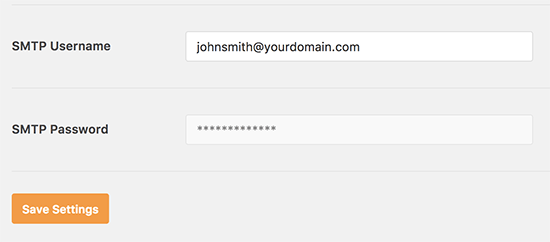
Solução de problemas de e-mails do WordPress
O motivo mais comum para erros no envio de emails usando o SMTP é um host ou porta SMTP incorreto. Certifique-se de que está inserindo as configurações corretas de host e porta fornecidas pelo provedor de hospedagem.
Certifique-se de selecionar o método de criptografia correto. Normalmente, o SSL funciona na maioria dos ambientes, mas recomendamos que você verifique com seu host se seus e-mails não forem entregues.
Prós e contras de usar os servidores de email do seu host para e-mails do WordPress
Primeiro e a vantagem mais óbvia é que você pode usar o seu próprio endereço de e-mail de marca para e-mails de saída no WordPress.
Outra vantagem é que você já pagou por este serviço ao se inscrever para sua conta de hospedagem. Você não precisará pagar nenhum dinheiro extra por enviar e receber e-mails.
No entanto, alguns provedores de hospedagem do WordPress aplicam limitações aos emails de saída. É por isso que não recomendamos usar o WordPress para enviar e-mails de newsletter.
Outro problema comum com os provedores de hospedagem compartilhada é que seus servidores de correio podem ser bastante confiáveis às vezes. Se você notar atrasos na entrega de e-mail, então você deve considerar o uso de serviços de e-mail de terceiros como o Google Apps for Work, o Mailgun ou o SendGrid.
